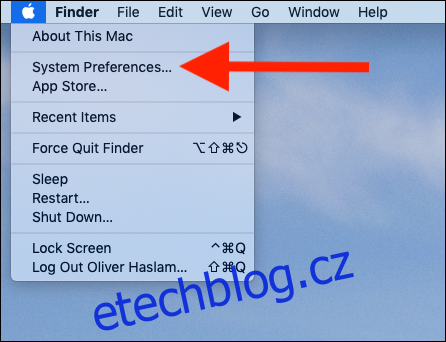Zabezpečení je super důležité, ale někdy je důležitá rychlost. Pokud žijete a pracujete v prostředí, kde jste si jisti svým soukromím, váš Mac vás může automaticky přihlásit bez hesla. Zde je návod.
Upozornění: Pokud dodržíte tento proces a váš Mac ztratíte nebo vám bude odcizen, kdokoli, kdo k němu má přístup, bude mít k vašim datům zcela neomezený přístup. To může být riziko, které stojí za to podstoupit, ale toto rozhodnutí můžete učinit pouze vy. Pokud tuto techniku používáte, doporučujeme ji povolit, když jste doma nebo na jiném zabezpečeném místě, a deaktivovat ji, když nejste.
Za předpokladu, že chcete pokračovat, začněme. Tento proces jsme provedli na macOS 10.14 Mojave.
Jak povolit automatické přihlášení na vašem Macu
Chcete-li začít, zamkněte logo Apple v horní části obrazovky a poté klikněte na „Předvolby systému“.
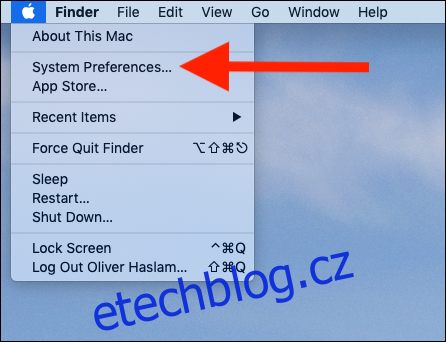
Dále klikněte na „Uživatelé a skupiny“.
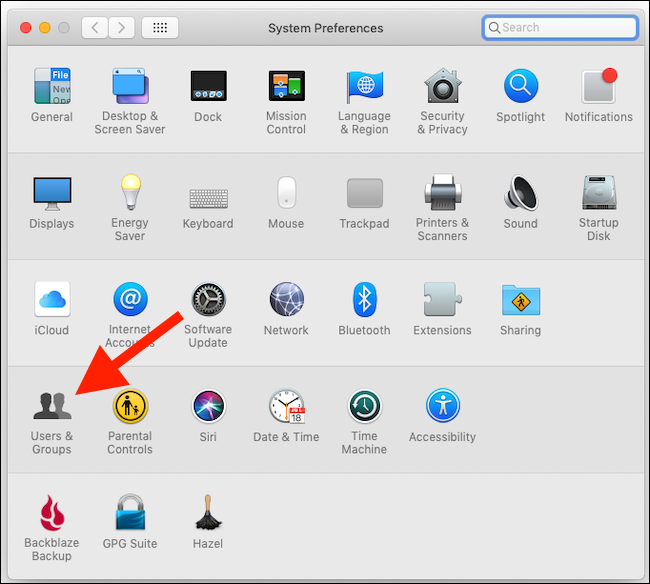
Klikněte na ikonu visacího zámku a zadejte heslo svého účtu. Aby to fungovalo, musí to být účet s oprávněními správce.
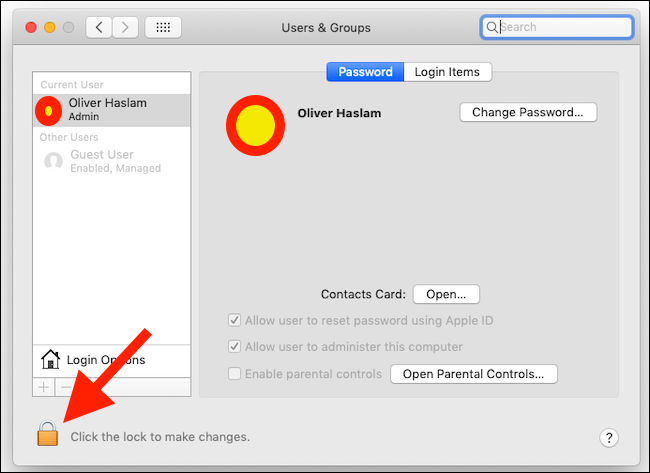
Po úspěšném ověření klikněte na „Možnosti přihlášení“ a poté klikněte na rozevírací nabídku „Automatické přihlášení“. Vyberte jméno uživatele, kterého chcete, aby se váš Mac automaticky přihlašoval. Opět budete muset zadat uživatelské heslo, tentokrát pro účet, který jste si vybrali pro přihlášení.
Poznámka: Pokud je váš uživatelský účet zašedlý, pravděpodobně máte zapnuté šifrování FileVault nebo tento uživatelský účet používá k přihlášení heslo iCloud. Šifrování FileVault musíte deaktivovat (Předvolby systému > Zabezpečení a soukromí > FileVault > ikona zámku > Vypnout FileVault) a použijte místní heslo (Předvolby systému > Uživatelé a skupiny > [Account Name] > Změnit heslo), než budete moci povolit automatické přihlášení.
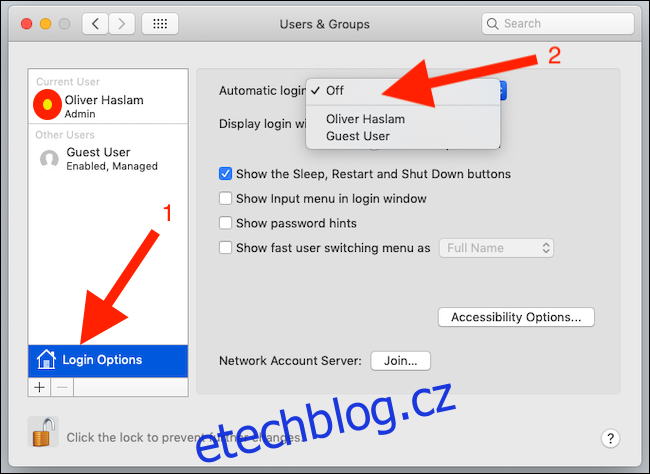
Po dokončení tohoto procesu se při příštím restartu Macu automaticky přihlásí k předem vybranému účtu.